
Quá trình sử dụng bộ lọc filter distor để thiết kế ảnh trong photoshop p5
lượt xem 17
download
 Download
Vui lòng tải xuống để xem tài liệu đầy đủ
Download
Vui lòng tải xuống để xem tài liệu đầy đủ
Khi làm việc với các Layer mới trong một Frame, bạn có thể tạo hay sao chép các vùng chọn trong layer, điều chỉnh màu và tông màu, thay đổi dộ mờ đục (Opacity), phương pháp phối trơn màu và vị trí của layer, thực hiện các công việc chỉnh sửa, như bạn đã làm với layer trong một ảnh bất kỳ. - Sử dụng các thuộc tính của Layer để tạo hiệu ứng hoạt hình rất dể dàng nó cho phép bạn lưu file hoạt hình theo định dạng Photoshop để chỉnh sửa lại sao này...
Bình luận(0) Đăng nhập để gửi bình luận!
Nội dung Text: Quá trình sử dụng bộ lọc filter distor để thiết kế ảnh trong photoshop p5
- Giaùo trình Photoshop CS 8.0 - Khi laøm vieäc vôùi caùc Layer môùi trong moät Frame, baïn coù theå taïo hay sao cheùp caùc vuøng choïn trong layer, ñieàu chænh maøu vaø toâng maøu, thay ñoåi doä môø ñuïc (Opacity), phöông phaùp phoái trôn maøu vaø vò trí cuûa layer, thöïc hieän caùc coâng vieäc chænh söûa, nhö baïn ñaõ laøm vôùi layer trong moät aûnh baát kyø. - Söû duïng caùc thuoäc tính cuûa Layer ñeå taïo hieäu öùng hoaït hình raát deå daøng noù cho pheùp baïn löu file hoaït hình theo ñònh daïng Photoshop ñeå chænh söûa laïi sao naøy. Chuù yù: - Moät vaøi thay ñoåi treân Layer chæ coù taùc ñoäng cho 1 Frame hieän haønh, trong khi moät soá thay ñoåi khaùc seõ aûnh höôûng ñeán toaøn boä Frame nhö: * Caùc Frame thay ñoåi rieâng bieät: Chæ coù taùc ñoäng cho caùc frame ñang choïn trong baûn Animation. Caùc thay ñoåi baïn laøm cho Layer baèng caùc leänh vaø caùc tuøy choïn cuûa baûng Layer bao goàm ñoä môø ñuïc, phöông phaùp trôn maøu, söï hieån thò, vò trí vaø hieäu öùng Layer seõ ñöôïc aùp duïng cho Frame ñang choïn. * Caùc thay ñoåi toaøn cuïc (Global) Taùc ñoäng vôùi taát caû caùc Frame trong ñoaïn hoaït hình. Söû duïng coâng cuï toâ veõ vaø chænh söûa, caùc leänh ñieàu chænh söûa aûnh khaùc seõ taùc ñoäng leân taát caû caùc Frame maø Layer ñoù theå hieâïn. Khi laøm vieäc vôùi Mask, thay ñoåi vò trí, traïng thaùi vaø lieân keát, caùc traïng thaùi seõ ñöôïc aùp duïng cho Frame chæ ñònh, trong khi thay ñoåi noäi dung cuûa Pixel hay Vector seõ taùc ñoäng leân taát caû caùc Frame. Söu taàm vaø chænh söûa by Löu Hoaøng Ly 85
- Giaùo trình Photoshop CS 8.0 Làm việc với các table trong Image Ready Khi bạn chuyển ðổi một tài liệu có chứa các Slice sang HTMLậ nó ðýợc xuất dýới dạng một Tableậ mổi slice riêng lẻ ðýợc ðặt trong các table riêng lẻủ Các Slice thật sự là các ô của tableủ Bạn có thể chọn gom nhóm các slice thành chính các table mà sau ñó nó có thể ðýợc xếp lồng trong Table chínhủ Tuy nhiênậ bạn chỉ có thể xếp lồng xuống dýới một cấpủ Bạn có thể ðịnh lại kích thýớc table ðể phù hợp với các thành phần của lớpủ Tạo các table Bạn có thể chọn và gom nhóm các Slice ðể xuất dýới dạng các table ðýợc xếp lồng riêng lẻ khi chuyển ðổi một tài liệu sang HTMLủ Ðể tạo một Table Thực hiện một trong các thao tác sau: Chọn nhiều Slice và nhấp nút Group Slice Into Table trong palette Web Content Chọn nhiềi các table và sau ñó chọn Slice / Groud Slices Into table Chọn một Slice và thay ðổi loại Slice từ dạng Image sang Table trong palette Slice. Chuyển sang palette table ðể xác lập các thuộc tính của nóủ Tạo các thý viện ảnh Web ( Photoshop) Bạn sử dụng lệnh Web Photo Gallery ðể tự ðộng tạo ra một thý viện ảnh Web từ tập hợp các ảnhủ Một thý viện ảnh Web làm một Web Site có một trang chủ với các ảnh ở dạng thumbnail và các trang với các ảnh có kích th ýớc tối ðaủ Mỗi trang chứa các liên kết cho phép khách viếng thãm ð ịnh hýớng site. Photoshop cung cấp nhiều kiểu cho thý viện của bạn mà bạn có thể sử dụng bằng lệnh Web Photo Galleryủ Mỗi template cho các kiểu thý viện ði kèm với các tuỳ chọn khác nhau. Nếu bạn ðang chọn một kiểu xác lập sẵnậ một số tuỳ chọn có thể mờ ðiậ hoặc không có sẵn trong Style riêng biệtủ Taïo moät thö vieän aûnh Web Söu taàm vaø chænh söûa by Löu Hoaøng Ly 86
- Giaùo trình Photoshop CS 8.0 Khi taïo moät thö vieän trong boä trình duyeät file, caùc aûnh cuûa baïn seõ ñöôïc trình baøy theo moät thöù töï maø chuùng ñaõ ñöôïc hieån thò trong boä trình duyeät file. Neáu baïn muoán xem moät thöù töï khaùc, thay ñoåi thöù töï trong boä trình duyeät file vaø sau ñoù choïn Web Photo Gallery. 1/ Choïn caùc file hoaëc caùc folder maø baïn muoán söû duïng boä trình duyeät file 2/ Choïn menu File / Automate / Web Photo Gallery. 3/ Beân döôùi site thöïc hieän caùc böôùc sau: Choïn moät Style cho thö vieän töø menu Styles baät leân. Moät khung xem tröôùc cuûa trang chuû xem tröôùc cho Style ñöôïc choïn xuaát hieän trong hoäp thoaïi. Nhaäp vaøo ñòa chæ mail maø baïn muoán hieån thò döôùi daïng thoâng tin lieân laïc cho thö vieän. Choïn phaàn môû roäng cho caùc file ñöôïc taïo ra töø menu Extension baät leân. 4/ Beân döôùi Source Image, thöïc hieän caùc böôùc sau: * Trong menu Use baät leân, choïn Folder hoaëc select Image from Web browser. * Neáu baïn choïn Folder, nhaáp choïn Browse, sau ñoù choïn thö muïc chöùa caùc aûnh maø baïn muoán xuaát hieän trong thö vieän. 5/ Ñeå xaùc laäp tuyø choïn chung cho caùc thö vieän aûnh, choïn General töø trong Menu option baät leân, sau ñoù thöïc hieän caùc böôùc sau: * Choïn moät phaàn môû roäng cho file (HTM hoaëc HTML) Söu taàm vaø chænh söûa by Löu Hoaøng Ly 87
- Giaùo trình Photoshop CS 8.0 * Choïn Use UTIF 8 Encoding for URL neáu baïn muoán phöông phaùp maõ hoaù ñoù. * Choïn Add Width vaø Height Attributes for Images ñeå gia taêng toác ñoä taûi xuoáng. BAØI 1: CHUYEÅN ÑOÄNG ÑÔN GIAÛN (Image Ready) ÑOÁI TÖÔÏNG CHUYEÅN ÑOÏÂNG Môû File/New W:10 inch H :10 inch RE: 72 Content: white Mode: RGB 1. Taïo neàn Foreground : xanh döông Backgrohnd : traéng Menu Filter / Render / Clounds: maây Choïn coâng cuï Aribrush neùt coï meàm 25 Choïn maøu Foreground, drag mouse treân neàn maây, vaø thay ñoåi maøu lieân tuïc vaø veõ caùc veát maøu töø ngoaøi vaøo taâm cuûa aûnh. Menu Filter/ Distort / Twril 2. Veõ moät ñoái töôïng hình tim laøm ñöôøng daãn New/ Layer Choïn coâng cuï Pen click mouse ñeå taïo vaø hieäu chænh hình tim - Menu con cuûa Path -> Make Selection, bieán thaønh vuøng choïn - Menu Select / Save Selection: ñaët teân vuøng choïn - Ctrl + D huûy choïn - Menu con cuûa Path -> choïn Stroke path Söu taàm vaø chænh söûa by Löu Hoaøng Ly 88
- Giaùo trình Photoshop CS 8.0 - Choïn coâng cuï Paintbrush maøu Foreground tuøy yù ñeå toâ vaø hieäu cho chænh hình tim. * AÁn hai laàn Del ñeå huûy Path * New / Layer * Menu Seclect / Load Seclection * Menu Seclect / Transfrom * Menu Seclect / Scale(vuøng choïn) Foreground: ñoû -> Alt + Del Double click vaøo coâng cuï Gradient Fill. Foreground: traéng Muïc Type: choïn maøu chuyeån : Foreground-> Transparency Drag mouse treân hình tim toâ maøu ñoû ñeå taïo hieäu öùng noåi - Ctrl + D huûy choïn - Duplicate Layer - Di chuyeån hình tim theo chieàu kim ñoàng hoà, moät khoaûng caùch -> Duplicate Layer 95% * Duplicate Layer * Dòch chuyeån vaø giaûm Opacity 90% * Thöïc hieän laëp laïi cho ñeán giaùp voøng hình tim vôùi ñoä Opacity giaûm daàn. Menu File/ Save Choïn teân Choïn ñuoâi : .PSD AÛnh goàm coù: nhaân baûn 4 Background neàn vaø duøng Twil, moät Layer hình tim vieàn daày lôùn vaø 12 Layer hình tim nhoû. - Khôûi ñoäng chöông trình Image Ready - Menu File/ Open - Choïn file ñaõ thöïc hieän töø Photoshop. Môû hoäp Layer -> cho hieån thò heát taát caû caùc Layer. - Hoäp Animation hieån thò - Set: Frame: khung maëc ñònh ban ñaàu khi aûnh ñöôïc xuaát hieän treân maøn hình Söu taàm vaø chænh söûa by Löu Hoaøng Ly 89
- Giaùo trình Photoshop CS 8.0 - Forever: Chuyeån ñoäng lieân tuïc cho ñeán khi nhaán oâ Stop. - Once: chuyeån ñoäng moät voøng. - Other: ñònh soá laàn chuyeån ñoäng. Trôû veà khung ñaàu tieân. Trôû veà tröôùc moät khung. Thöïc hieän chuyeån ñoäng. Trôû laïi Frame cuoái cuøng Trôû laïi Frame keá tieáp Ngöng chuyeån ñoäng Duplicate current frame : nhôn baûn Frame ñang choïn Del Frame Tween : Taïo caùc Frame trung gian. Baét ñaàu: Taét maét taát caû caùc Layer (laøm aån Layer). Chæ ñeå laïi Background. Nhaáp nuùt Duplicate Current Frame Click môû maét nuùt Layer vieàn tim. Duplicate Current Frame Môû maét Layer tim (1) Taét maét Layer vieàn tim Duplicate Current Frame Môû maét Layer tim (2) Taét maét Layer vieàn tim (1) Thöïc hieän laëp laïi vaø nhaân baûn caùc böôùc nhö treân cho ñeán hình tim (12) Click trôû veà Frame ban ñaàu Click Play, Choïn Forever. Baøi 2: TAÏO MOÄT CHUOÃI AÛNH Taïo moät file aûnh coù chöùa caùc Layer traùi caây baèng caùch laøm aån hieän caùc Layer lieân tieáp Menu con cuûa hoäp Animation Choïn Make Frame From Layers. Caùc Layer trong File seõ theå hieän treân (caùc) Layer Frame rieâng bieät trong baûn Animation (moãi Frame seõ chöùa moät loaïi traùi caây). - Trong baûn Animation nhaán Shift click vaøo caùc oâ aûng cuûa töøng Frame ñeå choïn taát caû caùc Frame. - Hoaëc trong baûn Animation choïn Select All Frame - Xaùc laäp thôøi gian. Söu taàm vaø chænh söûa by Löu Hoaøng Ly 90
- Giaùo trình Photoshop CS 8.0 - Click vaøo 0 sec ôû baát kyø Frame naøo ñeå môû menu Delay, choïn muïc Other... - Choïn 0.25 sec/ OK - Save / File * Laøm trôn söï chuyeån tieáp: Taêng cöôøng chuoãi aûnh baèng caùch theâm vaøo caùc Frame trung gian ñeå laøm trôn söï chuyeån tieáp giöõa quaû Daâu vaø quaû Cam. * Hoäp Animation Click choïn Frame quaû Daâu. Click vaøo nuùt Duplicate Current Layer Frame ñeå taïo Frame môùi sau Frame quaû Daâu. Trong baûn Layer click choïn Frame quaû Daâu, ñoä môø ñuïc Opacity: 1% Choïn muc Tween Muïc Layer -> Choïn All Layer Huyû choïn Position vaø Effects Choïn Opacity Muïc treân Width : 4 Add to Frames/ OK Previous Frame Coù theå thöïc hieän cho caùc Frame khaùc Thöïc haønh quaû cam Baûng Animation Click choïn Frame quaû Cam Trong baûn Layers, Drag Layer quaû Cam thaû vaøo nuùt New Layer ñeå sao cheùp Layer quaû Cam. Chuù yù: Khi baïn taïo moät Layer môùi trong moät Frame, Layer naøy seõ ñöa vaøo taát caû caùc Frame trong ñoaïn hoaït hình nhöng noù chæ ñöôïc hieån thò trong Frame hieän haønh. Sao cheùp laëp laïi ñeå taïo 3 baûn sao nöõa cuûa Layer Orange. Choïn layer Orange 20% vaø laøm aån caùc Layer khaùc Menu Edit/ TRansfrom/ Numeric Muïc Scale Pescent: 20% Contrain Proportions Thöïc hieän laïi caùc böôùc keá sau: + Baûng Animation chöùa quaû Cam ñang choïn -> Click nuùt Duplicate Current Frame ñeå taïo Frame môùi + Trong baûn Layers, laøm aån Layer Orange 20%, choïn maø môû maét Layer 40% + Menu Edit/ Transfrom/Numeric Thay ñoåi kich thöôùc quaû cam trong muïc Scale / Percent: 40% Söu taàm vaø chænh söûa by Löu Hoaøng Ly 91

CÓ THỂ BẠN MUỐN DOWNLOAD
-
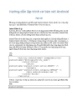
Hướng dẫn lập trình cơ bản với Android, bài 16
 7 p |
7 p |  181
|
181
|  38
38
-

Tool ứng dụng quy trình sử dụng bộ lọc trong Shnipping mask
 80 p |
80 p |  124
|
124
|  27
27
-

Quá trình sử dụng bộ lọc filter distor để thiết kế ảnh trong photoshop p1
 7 p |
7 p |  124
|
124
|  26
26
-
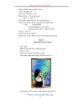
Quá trình sử dụng bộ lọc filter distor để thiết kế ảnh trong photoshop p8
 7 p |
7 p |  127
|
127
|  24
24
-

Quá trình sử dụng bộ lọc filter distor để thiết kế ảnh trong photoshop p4
 7 p |
7 p |  88
|
88
|  18
18
-

Quá trình sử dụng bộ lọc filter distor để thiết kế ảnh trong photoshop p3
 7 p |
7 p |  93
|
93
|  18
18
-

Tải toàn bộ file đính kèm Gmail, Yahoo! Mail, Hotmail
 7 p |
7 p |  330
|
330
|  18
18
-
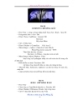
Quá trình sử dụng bộ lọc filter distor để thiết kế ảnh trong photoshop p7
 7 p |
7 p |  99
|
99
|  18
18
-
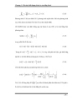
tìm hiểu một số thích nghi sự dụng trong ofdm 5
 9 p |
9 p |  103
|
103
|  17
17
-
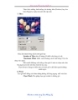
Quá trình sử dụng bộ lọc filter distor để thiết kế ảnh trong photoshop p2
 7 p |
7 p |  87
|
87
|  16
16
-

Giáo trình xử lý ảnh y tế Tập 1a P8
 10 p |
10 p |  983
|
983
|  13
13
-

Quá trình sử dụng bộ lọc filter distor để thiết kế ảnh trong photoshop p6
 7 p |
7 p |  100
|
100
|  13
13
-

Giáo trình Đồ họa ứng dụng 1 (Photoshop) (Nghề: Công nghệ thông tin - Trung cấp) - Trường Trung cấp Công nghệ và Du lịch Hà Nội
 112 p |
112 p |  17
|
17
|  9
9
-
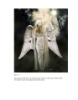
Giáo trình hướng dẫn cách tạo ảnh thiên thần bằng phương pháp sử dụng bộ lọc p5
 9 p |
9 p |  87
|
87
|  6
6
-

Giáo trình hướng dẫn cách tạo ảnh thiên thần bằng phương pháp sử dụng bộ lọc p3
 7 p |
7 p |  108
|
108
|  5
5
-

Giáo trình Chế bản điện tử với indesign (Ngành: Thiết kế đồ hoạ - Trình độ Cao đẳng) - Trường Cao đẳng Hòa Bình Xuân Lộc
 54 p |
54 p |  10
|
10
|  1
1
-

Bài giảng Quản lý dự án phần mềm: Hướng dẫn sử dụng Ms Project (Phần 2)
 12 p |
12 p |  1
|
1
|  1
1
Chịu trách nhiệm nội dung:
Nguyễn Công Hà - Giám đốc Công ty TNHH TÀI LIỆU TRỰC TUYẾN VI NA
LIÊN HỆ
Địa chỉ: P402, 54A Nơ Trang Long, Phường 14, Q.Bình Thạnh, TP.HCM
Hotline: 093 303 0098
Email: support@tailieu.vn








